Ποιο είναι το αγαπημένο σας: Facebook ή Instagram; Προσωπικά, χρησιμοποιώ το Facebook πολύ περισσότερο από την εφαρμογή φωτογραφιών του. Στην πραγματικότητα, μόλις ανακάλυψα ότι έπρεπε να κατεβάσω το Instagram για να τραβήξω στιγμιότυπα οθόνης για αυτό το άρθρο. Τόσο λίγο το χρησιμοποιώ.
Δεν μπορούμε καν να εκχωρήσουμε ένα εύρος ηλικίας στο ένα ή στο άλλο. Έχω φίλους και οικογένεια όλων των ηλικιών που χρησιμοποιούν τακτικά και τις δύο εφαρμογές – και πολλούς που προτιμούν τη μία ή την άλλη. Έχω μια θεία στα 80 της που αγαπά απόλυτα το Instagram και γνωρίζει έφηβους που ζουν στο Facebook.
Ανεξάρτητα από το σε ποιο προτιμάτε ή σε ποιον ξοδεύετε χρόνο, δεν μπορείτε να χρησιμοποιήσετε το Instagram χωρίς τουλάχιστον να έχετε ενεργό λογαριασμό στο Facebook από τότε που ο Zuckerberg αγόρασε την εξαιρετικά δημοφιλή εφαρμογή κοινής χρήσης εικόνων.
Τι θα συμβεί, όμως, αν κάνω αποφασίσετε ότι δεν θέλετε πλέον να έχετε τους λογαριασμούς σας Instagram και Facebook συνδεδεμένους μεταξύ τους; Πώς τα διαχωρίζετε και τα αποσυνδέετε;
Πώς να αποσυνδέσετε το Instagram από το Facebook
Ανοίξτε την εφαρμογή Instagram και πατήστε το προφίλ σας. Τώρα, κάντε κλικ στις τρεις οριζόντιες γραμμές στην επάνω δεξιά γωνία της οθόνης.
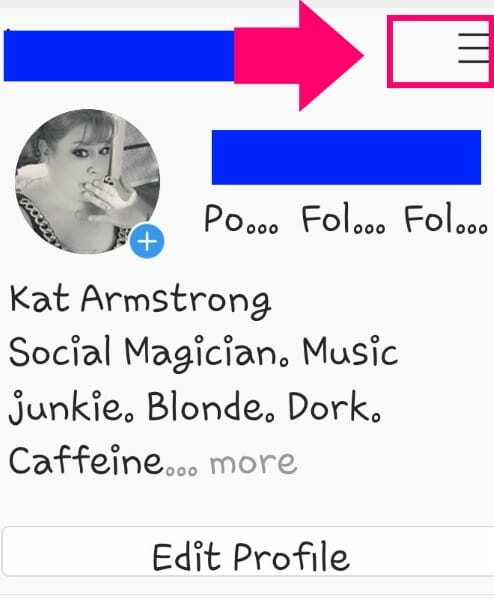
Από το μενού που ανοίγει, επιλέξτε "Ρυθμίσεις."
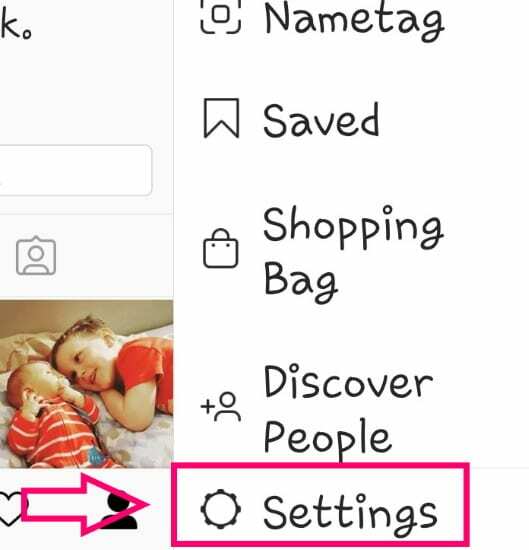
Τώρα, πατήστε στο "Λογαριασμός" επιλογή.
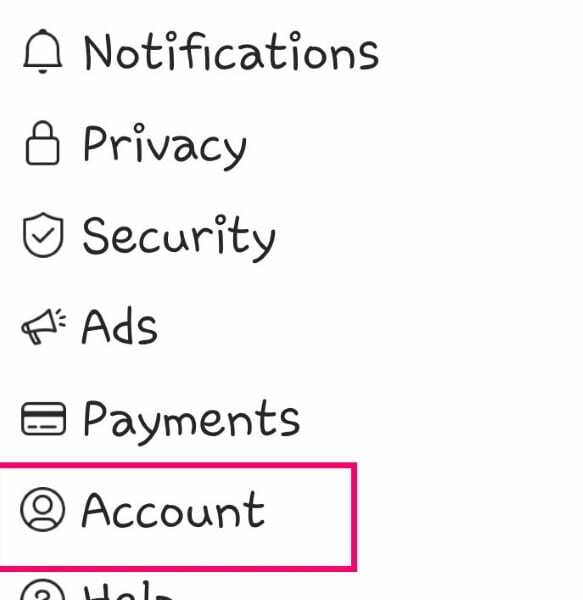
Στη συνέχεια, επιλέξτε "Συνδεδεμένοι λογαριασμοί."
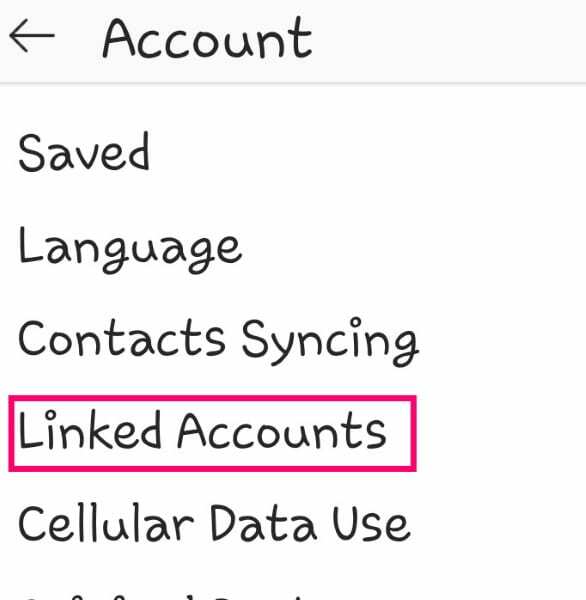
Εδώ, θα δείτε μια λίστα με τα δίκτυα κοινωνικών μέσων με τα οποία ο λογαριασμός σας στο Instagram μπορεί (ή όχι) να είναι συνδεδεμένος. Όσα είναι συνδεδεμένα αυτήν τη στιγμή επισημαίνονται με μπλε χρώμα και έχουν ένα σημάδι επιλογής στα δεξιά τους, όπως φαίνεται παρακάτω.
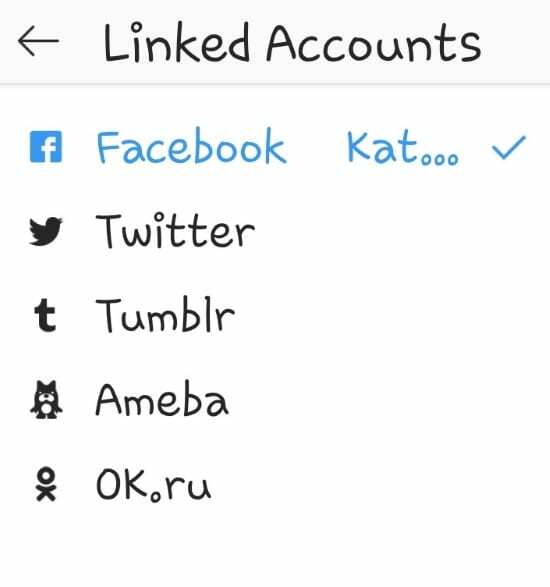
Πατήστε το όνομα του ιστότοπου που θέλετε να αποσυνδέσετε και, στη συνέχεια, κάντε κύλιση προς τα κάτω για να επιλέξετε τον "Αποσύνδεση" κουμπί στο Android. Για εσάς τους χρήστες iOS, θα πατήσετε "Αποσύνδεση λογαριασμού."
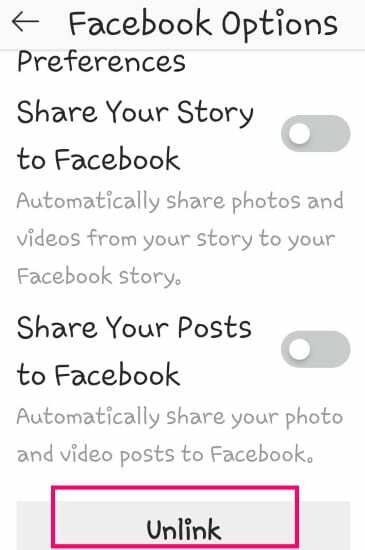
Θα θέλετε να ακολουθήσετε αυτά τα ίδια βήματα για όλα τα προφίλ κοινωνικών μέσων στα οποία δεν θέλετε πλέον να μοιράζεστε τις φωτογραφίες σας στο Instagram ή με τα οποία έχετε συνδεθεί. Θα πρέπει οπωσδήποτε να προχωρήσετε και να αποσυνδέσετε αυτούς τους λογαριασμούς προτού απεγκαταστήσετε το Instagram από τη συσκευή σας ή/και ειδικά εάν παραχωρήσετε ή πουλήσετε το τηλέφωνό σας. Είναι απλώς μια άλλη προφύλαξη που πρέπει να κρατάτε στο πίσω μέρος του μυαλού σας για την ασφάλειά σας.
Πώς να αφαιρέσετε όλες τις αναρτήσεις Instagram από το Facebook
Ας υποθέσουμε ότι θέλετε να κάνετε ένα βήμα παραπέρα και να αφαιρέσετε όλες τις αναρτήσεις στο Instagram που έχετε μοιραστεί στο Facebook. Αυτό είναι στην πραγματικότητα κάτι που μπορείτε να κάνετε! Ανοίξτε το Facebook σε ένα πρόγραμμα περιήγησης… ΟΧΙ την εφαρμογή.
Από το αναπτυσσόμενο βέλος στην επάνω δεξιά γωνία της οθόνης, επιλέξτε "Ρυθμίσεις." Στο μενού που ανοίγει στα αριστερά, επιλέξτε "Εφαρμογές και ιστότοποι."
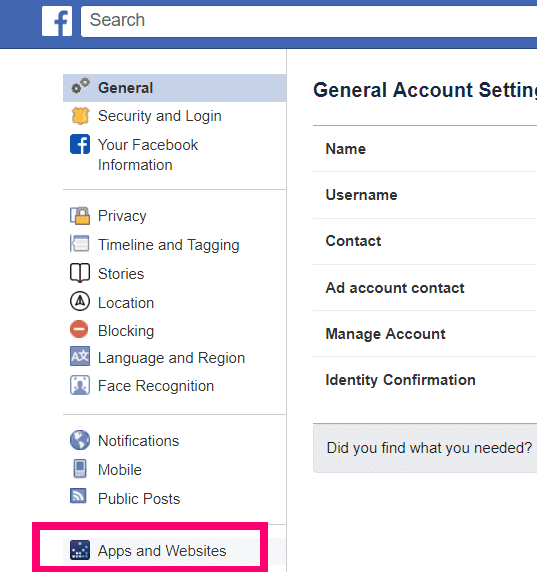
Εάν δεν βλέπετε το Instagram στη λίστα που συμπληρώνεται, θα πρέπει να κάνετε κλικ "Προβολή όλων." Κάντε κλικ στην εφαρμογή Instagram (και σας παροτρύνω ΕΝΤΟΠΩΣ να ελέγξετε και όλες τις άλλες που δεν χρειάζεστε πλέον ή χρησιμοποιείτε για να ανακαλέσετε την πρόσβασή τους στον λογαριασμό σας στο Facebook!) και μετά κάντε κλικ στο μπλε "Αφαιρώ" πάνω δεξιά στην οθόνη. Στη συνέχεια, θα λάβετε αυτό το πλαίσιο επιβεβαίωσης:
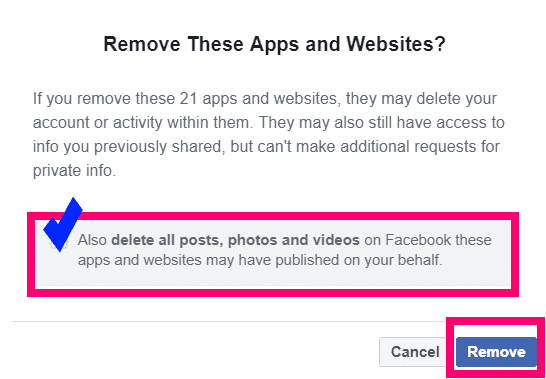
Κάντε κλικ στο μικρό πλαίσιο δίπλα στο σημείο που αναφέρει «Διαγράψτε επίσης όλες τις αναρτήσεις, τις φωτογραφίες και τα βίντεο στο Facebook που ενδέχεται να έχουν δημοσιεύσει αυτές οι εφαρμογές και οι ιστότοποι για λογαριασμό σας». Τώρα, κάντε κλικ "Αφαιρώ" και τελείωσες. Όλα όσα έχει δημοσιεύσει το Instagram (και όποιες άλλες εφαρμογές επιλέξατε) στον λογαριασμό σας στο Facebook έχουν αφαιρεθεί αυτόματα.
Τι άλλες ερωτήσεις για το Instagram ή το Facebook έχετε για μένα που μπορώ να ξεδιαλύνω;
Καλή κοινή χρήση φωτογραφιών!